BrewUNO – Automatización de la elaboración de cerveza casera
Dificultad: Normal.
Tiempo aproximado: 2 hora (montaje).
Coste aproximado: Desde 30€.
Hoy hablamos de BrewUNO, un software de elaboración de cerveza, wifi, automatizado y low Cost con el que podrás controlar todos los pasos del macerado de tu elaboración así como los pasos del hervido. En su día ya hablamos de CraftBeerPi [link!] y las posibilidades que tiene, pues bien, BrewUNO, es más sencillo, sin tantos Plugin como CBP, pero con una interfaz más moderna y simple, donde además el montaje completo resulta sustancialmente más pequeño y más barato, lo cual lo hace óptimo para caseros que no tengan mucho espacio y que quieran dar un paso adelante en la automatización de su elaboración.
La parte que más me gusta de BrewUNO es la adaptación de cuatro botones físicos para cambiar los pasos de la elaboración, encender la bomba y cambiar la potencia del hervido, algo similar a las compactas que se venden hoy en día.
Es un software bastante completo y el más compacto DIY con wifi, que ademas puede trabajar como AP lo cual no es necesario tener wifi donde elaboramos. BrewUNO es ideal para los que tengan poco espacio, e incluso si se te ha roto la centralita de una microbrewery o maquina compacta, añadirle lo necesario de brewUNO para hacernos una nueva centralita en el habitáculo de la anterior.
Algunas características de BrewUNO:
– Interfaz adaptada a dispositivos móviles y navegadores web.
– Interfaz con estadísticas.
– Control PID para el mash.
– Configuraciones de pasos en macerado y hervido, temperatura, recirculación, adiciones de lúpulo…
– Configuración dentro te tu red Wifi y como AP (Punto de acceso sin necesidad de wifi).
– Sincronización NTP (con conexión a internet).
– Actualizaciones vía OTA.
– Display LCD.
– Máximo de 5 sondas de temperatura.
– Soporte limitado para tres hervidores.
-Disponible en varios idiomas: Portugués, Inglés, Español y Ruso.
Materiales necesarios:
– Placa de desarrollo: Wemos D1 mini V3.0 (basado en ESP8266 CH340). [eBay] [Aliexpress]
– Resistencia: 4k7 Ohms.[eBay] [Aliexpress]
– SSR (Relés de Estado Solido). [eBay] [Aliexpress]
– Disipador de SSR [eBay] [Aliexpress]
– Sondas de temperatura DS1820. [eBay] [Aliexpress]
– teclado Matriz. [Aliexpress]
– PCF8574* I2C interfaz 8-bit IO placa de expansión. [Aliexpress]
– LCD Display 1602 24×4 con I2C. [eBay] [Aliexpress]
– Reles. Opcion 5v 10A para Arduino (de alto nivel*). [eBay] [Aliexpress]
-Bomba 12V DC. [Aliexpress]
– Transformador 12V – 1A (5V también si fuera necesario). [Aliexpress]
-conectores GX12 – 4 pines. [Aliexpress]
Sobre la interfaz, PCF8574, hay que revisar el chip que viene, ya que el que esta preparado para el firmware es PCF8574T, si viene con el PCF8574AT, hay que cambiar una dirección de memoria a través del programa Code Vs y PlataformIO. En el archivo lcd.h, línea 12:
0x20 a 0x38: ver tabla:
Los relés de 5V de Arduino existen de dos tipos, bajo nivel (lógica 0) y alto nivel (lógica 1), en este caso tenemos que tener de alto nivel.
Esquemas de montaje de BrewUNO:
Un esquema bastante sencillo que puedes ir ampliando o reduciendo según tus necesidades:
– Como vemos podemos añadir hasta 5 sondas de temperatura, una bomba y tres hervidores.
 |
| Esquema de la web del desarrollador [link!] |
Si queremos solo lo básico para funcionar donde manejaríamos todo desde un pc/movil/tablet el esquema seria:
En el artículo de hoy, vamos a montar una versión lo más sencilla y compacta posible pero con todas las funciones, una sonda, una bomba para el recirculado y un hervidor. Todo lo más compacto posible:
El esquema simplificado seria este:
Montaje de BrewUNO:
Lo primero seleccionaremos una caja estanca para mecanizar con todos los dispositivos, en mi caso una caja estanca de 155 x 110, en la cual entra todo, pero recomendaría al menos la del siguiente tamaño disponible, o realizar una anexo con el SSR y el disipador en otra caja de 100×100, hay que tener en cuenta que el SSR nos generara calor y es conveniente instalarlo junto con un disipador, cuanto más compacto, más juntos los componentes y más calor generado sobre ellos.
Realizaremos el marcado y corte para el display, un interruptor de encendido y apagado y la botonera de funciones.
Realizaremos el mecanizado de los conectores, en mi caso en la parte superior y con los conectores ya habituales de aviador, los cuales utilizo en todos los proyectos, para que elementos como la sonda de temperatura sea compatible con todos mis dispositivos DIY.
Mecanizaremos el interruptor de encendido con el cual encenderemos y apagaremos el Wemos, para que quede compacto el equipo utilice una sola fuente de alimentación de 12v DC para la bomba y para el wemos a través de un conversor de 12v a 5V (como los alimentadores de mechero de los coches para móviles):
Al alimentar el Wemos a través del puerto micro usb, y el resto de dispositivos a través del conector 5v y GND del wemos, al apagar el wemos, apagaremos todo.
Colocaremos el resto de los elementos en la caja estanca y comenzaremos a realizar los cableados según el esquema:
En el conector de la botonera tenemos marcado cual es el GND, de tal manera que en orden quedarían:
P0-P1-P2-P3-GND:
El detalle de las conexiones del wemos seria:
WEMOS D1 > SCL PCF8574
WEMOS D2 > SDA PCF8574
WEMOS D3 > INT PCF8574
WEMOS D5 > INT RELE BOMBA
WEMOS D6 > AMARILLO/VERDE DS18B20
WEMOS D7 > + SSR HERVIDOR
WEMOS 3.3V > ROJO DS18B20
WEMOS 5V > CC BOMBA
WEMOS 5V > VCC PCF8574
WEMOS GND > GND PCF8574
WEMOS GND > GND MATRIZ BOTONERA
WEMOS GND > – SSR HERVIDOR
WEMOS GND > GND RELE BOMBA
WEMOS GND > NEGRO DS1B20
La entrada de alimentación y salida hacia el SSR, los sacaremos por los laterales:
Instalación del Software de BrewUNO:
Flash Download Tool v3.8.5 [link!]
Ficheros Firmware 1.0.16 [link!]
– Ejecutar el programa Flash Download Tool
Marcar las opciones como en la captura, y seleccionar los ficheros «firmware» y «spiffs».
Finalizado, reiniciaremos el wemos (se quedará con un led azul fijo encendido):
– Accederemos a la wifi nueva que nos aparece «BrewUNO».
contraseña: brew-uno
Una vez conectados la Wifi, conectaremos a través del navegador con la IP: 192.168.4.1
Y accederemos al apartado wifi para configurar nuestra red Wifi, ya se escaneando las redes y seleccionándola o metiendo manual mente los parámetros:
Podemos dejarlo también como punto de acceso si no queremos conectarlo a nuestra red Wifi o no tenemos:
¿Como funciona BrewUNO?
Una vez dentro y configurada la conexión ya podemos empezar a trabajar con BrewUNO, la botonera funciona automáticamente sin necesidad de configuración como en la leyenda adjunta:
– Configuraremos el idioma deseado, y comenzaremos a configurar nuestro sistema:
Desde el apartado Brew Settings:
Configuraremos el Idioma, tiempo de ebullición, potencias y punto de ebullición, en mi hervidor tengo claro que es en 98:
Si tenemos conectadas las sondas de temperatura, automáticamente nos la detecta y únicamente tenemos que seleccionar la que queremos que lea la temperatura de la sonda que colocaremos en el hervidor.
Tenemos una opción de habilitar si calentamos el agua en un hervidor separado:
Realizaremos la configuración del PID:
Fundamentos del PID: Controlador proporcional, integral y derivativo, calcula la desviación o error entre un valor medido y uno deseado, digamos que es el controlador para que si queremos poner el hervidor a una temperatura determinada (66ºC por ejemplo), vaya encendiendo y apagando la fuente de calor para ajustarse a la temperatura determinada sin pasarse.
kP: Ganancia proporcional; Mejora la velocidad de respuesta del sistema, reduce el error del sistema en régimen permanente, pero hace inestable del sistema.
kI: Acción integral: reduce el error del sistema en régimen permanente, hace inestable el sistema, sube un poco la velocidad del sistema.
kD: Constante control derivativa: Mejora la estabilidad del sistema, baja un poco la velocidad del sistema, no afecta el régimen permanente.
Por defecto, ya nos viene con unos parámetros medios para realizar la prueba si funciona correctamente:
Los diferentes parámetros del PID cambian el comportamiento del controlador PID
Ziegler-nichols produce bastante sobreimpulso, no es la mejor opción para la elaboración de cerveza. A priori la mejor opción sería brewing:
rule: ziegler-nichols
P: 7.237315918538419
I: 0.32527262555228853
D: 40.25756979686996
rule: tyreus-luyben
P: 5.592471391597869
I: 0.05655308148806835
D: 39.50237728985797
rule: ciancone-marlin
P: 3.728314261065246
I: 0.3686423089592603
D: 20.482714150296722
rule: pessen-integral
P: 8.788169329653794
I: 0.49371737807043786
D: 58.80805040144268
rule: some-overshoot
P: 4.101145687171771
I: 0.18432115447963016
D: 60.83366102638127
rule: no-overshoot
P: 2.4606874123030624
I: 0.11059269268777809
D: 36.50019661582876
rule: brewing
P: 98.4274964921225
I: 0.6635561561266685
D: 230.52755757365532
Ejemplos del github de CBP[link!]
Si solo tenemos un sensor nos aparece automáticamente, si tenemos varios elegiríamos cual queremos como principal y podemos ajustar si tenemos alguna variación de temperatura, es decir si nuestra sonda mide 19º y en realizar sabemos que son 20ºC le añadiéremos en calibración un 1.
Seleccionaremos también si realizamos lavado, con que sonda mediremos el lavado, ajustaremos la precisión si es necesario y la temperatura y potencia del hervidor cuando realice el lavado:
Una opción que me gusta, y que no encontré en otros sistemas como CraftBeerPi [link!], es que se pueden configurar intervalos de la bomba para que no esté siempre recirculando y tenga momentos de descanso:
Vamos a poner un ejemplo de Pasos con una receta básica:
1.- Macerado: 30 minutos a 52ºC y despues30 minutos a 65ºC. Con un MashOut de 15 minutos a 76ºC.
2.- Hervidor de 60 minutos, con tres adiciones de lúpulo, a los 60, 15 y 5 minutos.
En la configuración del macerado, crearemos los tres intervalos de temperatura deseados:
– Donde podemos Bloquear el salto del paso, y definir que actúe la bomba de recirculado (la bomba actuara con el intervalo que hallamos definido en el paso anterior).
En el hervido, definiremos las cuotas de lúpulo, ya que el tiempo de hervido lo tenemos definido en el menú principal como vimos anteriormente:
Una vez configurado solo queda ir a la pantalla principal y comenzar nuestra elaboración:
 | |
| Ejemplo visto desde PC |
 |
| Ejemplo visto desde el movil |
Desarrollador de BrewUNO: Bruno Leitão (uncodead@gmail.com)
Enlace: BrewUNO































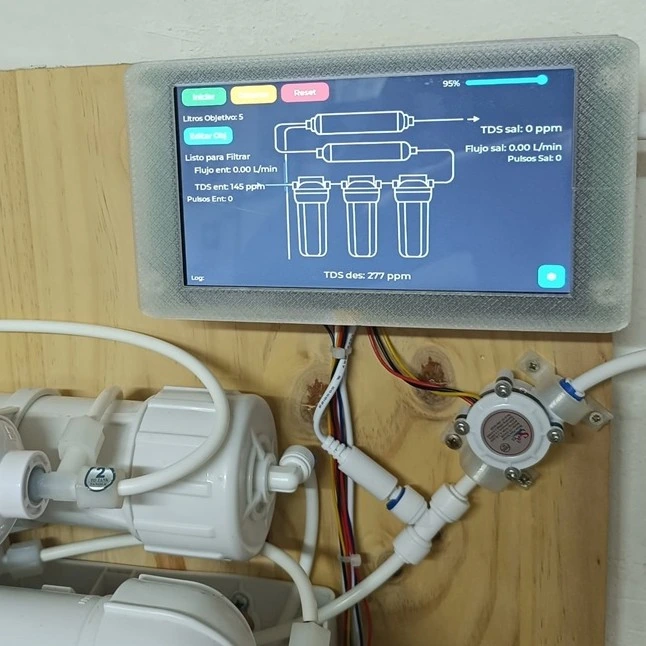











25 comentarios